在先前的文章《實用Word技巧分享:了解2個冷門且好玩的隨機函數》中,我們了解了2個冷門且好玩的隨機函數。以下這篇文章為大家彙整8個Word表格快速技巧,快來收藏使用吧!
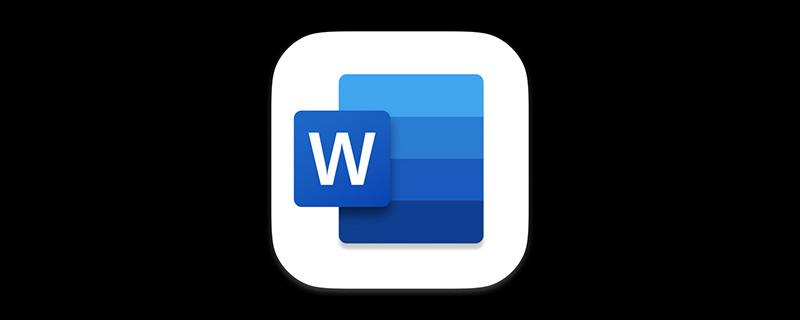
我們日常辦公室少不了與Word打交道,Word中也必免不了與表格打交道。因此,今天部落窩為大家總結了8個表格快速操作技巧,希望能幫助大家。
1、快速插入列寬表格
#方法:按下加號和減號加號後,再按【Enter】鍵即可,然後按【Tab】新增一行。
2、分割表格
#方法:只需要選取某行的儲存格,再按【Ctrl Shift Enter】鍵,即可拆分為兩個表格。
3、在表格中間插入一行
方法一:將遊標放在表格該行後換行符號前,按【Enter】即可在下方插入一行。
方法二:將滑鼠遊標放於表格某行左側,當出現「十號」圖示時,點選該圖示即可在該行上方插入一行。
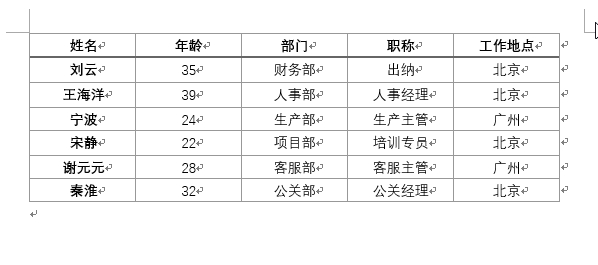
4、在表格最後新增一行
方法:選取表格的最後一個儲存格,按【Tab】鍵即在表格最後新增一行。
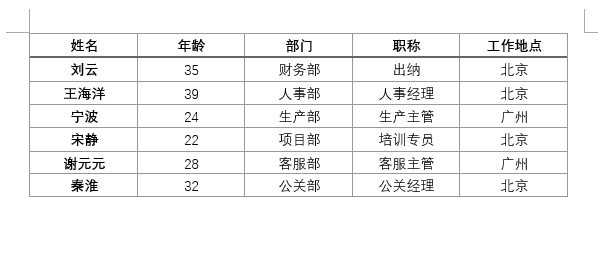
5、快速組合特殊表格
方法:只需選取兩個表格間的段落符,按【Delete】鍵或按滑鼠右鍵,選擇「剪下」即可快速將兩個獨立的表格組合。
6、如何文字快速轉換成表格
方法:用【Tab】鍵隔開文字,然後點選【插入-表格-將文字轉換成表格】即可。
7、標題行重複
#方法:如果你想讓每一頁都顯示標題行。首先選取標題行,按一下【表格工具 - 版面配置 - 屬性 】, 勾選「在各頁頂端以標題形式重複出現"複選框。
8、表格文字顯示不全
方法:選擇行,點選【表格工具-佈局- 屬性】, 將「固定值」改為「最小值」即可。
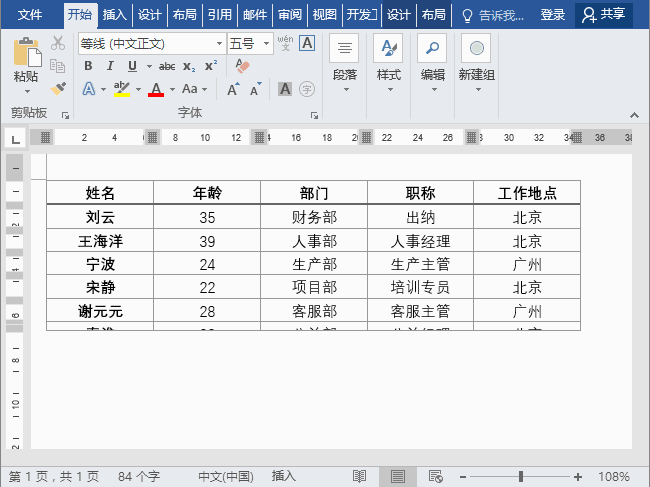
推薦教學:《Word教學》
以上是實用Word技巧分享:8個表格快速操作技巧的詳細內容。更多資訊請關注PHP中文網其他相關文章!


